Relatório padrão de Individualizador com Inspeção em Aberto
Neste artigo, vamos falar mais sobre o Relatório padrão de Individualizador com Inspeção em Aberto.
Assista ao vídeo ou se preferir temos um passo a passo descritivo abaixo:
1° Passo - Acessando o módulo:
Esse relatório exibe os dados de inspeções que estão com o status de "Pendente", ou seja, ainda não foram finalizadas, ou então não completaram o processo de sincronização.
Para criarmos, devemos primeiramente acessar o módulo Relatórios e a Aba "Individualizador com Inspeção em Aberto", como os nome são personalizáveis, no caso de vocês, pode estar aparecendo diferente. Para facilitar a localização, ele é o segundo relatório padrão da listagem do módulo de Relatórios.
2° Passo - Utilizando o Relatório:
Para utilizarmos o relatório é bem simples, é preciso apenas preencher os campos dos filtros desejados, como por exemplo,
O período, ou seja, data de início e fim da pesquisa;
A Área ou Processo;
O usuário;
O Agregador.
Após a seleção dos filtros, basta clicar no botão "Consultar" para que o relatório seja exibido.
3° Passo - Visualizando o Relatório:
O relatório possui duas abas, a primeira aba chamada de "Gráficos", onde é possível verificar de forma mais visual a relação de Individualizadores com Inspeção em Aberto, em formato de gráfico. E a segunda aba, chamada de "Dados", onde visualizamos as informações em formato de lista, com maior detalhamento.
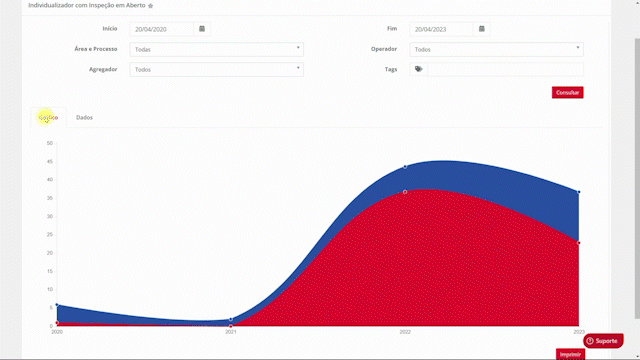
Além disso, é possível exportar esses dados, basta clicar no botão "Imprimir", no canto inferior direito da tela, gerando assim, um pdf com as informações do relatório.
Este conteúdo foi útil para você? Se houver dúvidas, fique à vontade para nos contatar pelo nosso WhatsApp (43) 3377-2851 ou pela plataforma Freshdesk.
Veja também:
Este artigo foi útil?
Que bom!
Obrigado pelo seu feedback
Desculpe! Não conseguimos ajudar você
Obrigado pelo seu feedback
Feedback enviado
Agradecemos seu esforço e tentaremos corrigir o artigo

